Почему смарт часы не подключаются
Что делать, если часы не подключатся к телефону или возникают другие неполадки и сбои во время работы? Вот ответы не некоторые наиболее распространенные вопросы по работе с устройством.
Слабый аккумулятор часов
Часы не подключаются, если аккумулятор не заряжен, а также, если не держит заряд. Блютуз соединение — один из самых энергозатратных процессов для любого гаджета.
Причины, по которым может быть перерасход заряда батареи часов:
- Приложение Google Now работает в фоновом режиме и тратит заряд. Потребуется перевести в спящий режим.
- Прерывание беспроводного соединения с интернетом. Постоянный поиск сети увеличивает расход батареи.
- Приложения системы уменьшают емкость АКБ путем автоматической синхронизации. Нужно отключить все неиспользуемые приложения.
- Проблемы в ОС. Если смартфон работает на Android 7 — сама прошивка может потреблять чрезмерное количество энергии. Требуется обновление.
Не отображаются уведомления на дисплее часов
Проблема решается перезагрузкой гаджетов и повторной синхронизацией. Также рекомендуется проверить работу установленного на смартфоне приложения, обновить его и перезапустить.
Если устройства не совместимы
Иногда подключить Айфон к часам Самсунг на Андроид не удается. В такой ситуации необходим «посредник», в качестве которого будет выступать телефон на Android. Алгоритм действий такой:
- Соедините смарт-часы с устройством Андроид (инструкция рассмотрена выше).
- Загрузите и установите на телефоне программу Aerlink: Wear Connect for iOS. Она в автоматически переходит в режим часов.
- Найдите в магазине Apple программу BLE Utility и установите ее на Айфон.
- Запустите Aerlink через смарт-часы, чтобы начать поиск смартфона.
- В девайсе появляется код для сопряжения, который нужно указать в специальной строке на дисплее смартфона.
Указанных действий достаточно, чтобы подключить умные часы с Андроид на iOS. На Айфоне отображаются сообщения, появляется возможность настраивать музыку, принимать или отключать звонки. Внешний вид подстроен под стиль iOS, что позволяет сохранить приятный внешний вид интерфейса.
Почему нет сопряжения
Такая ситуация возникает в случае нескольких параллельных подключениях через Bluetooth. Для решения необходимо оборвать сторонние подключения.
Нужны системные обновления
Часы не подключатся к смартфону Google, если не установлены минимальные рабочие обновления:
- Google Play — не ниже 7,3;
- SearchApp — от 4.0;
- Android Wear — 1.1.
Удаленное подключение
В большинстве случаев часы и телефон Самсунг на Андроид соединяются с помощью модуля блютуз. Если этот вариант не подходит, стоит подключить устройство к смартфону через учетную запись Самсунг по Вай-Фай. В таком случае можно и дальше получать информацию от смартфона. Эта опция активируется в автоматическом режиме при первом подключении Самсунг на Андроид к смарт-часам по блютуз.
Если опция отключена, войдите в приложение Samsung Gear, перейдите в Настройки и выберите раздел Подключение Гир. Там необходимо коснуться переключателя Удаленное подключение.
Применение без подключения
Выше мы рассмотрели, как подключить часы к телефону Самсунг. Но при желании смарт-устройство можно использовать и без смартфона. Для этого:
- включите приложение Гир;
- прикоснитесь к вопросительном знаку, прокрутите экран вниз и жмите Здесь;
- выберите Язык и отметьте символ, что вы ознакомлены с инструкцией;
- следуйте советам по установке ПИН-кода для защиты личных данных;
- укажите день и время.
Учтите, что в таком режиме некоторые функции смарт-часов будут не доступны.
Как заряжать фитнес-браслет
Модели делятся на два типа по способу зарядки. Капсульные трекеры, вроде Mi Band 4 вытаскиваются из силиконового ремешка, далее «пилюлю» следует подключить в специальный шнур, который поставляется в комплекте. USB-разъем вставляется в стандартный адаптер питания и далее в сеть 220В. Время зарядки обычно составляет 2 часа и полной емкость хватает на две недели использования. Второй тип часов в давлением — как представлен на рисунке ниже. Штекер USB расположен в одной из ножек, в которую вставляется ремешок. Для зарядки нужно отсоединить ремешок и вставить гаджет в USB-адаптер. Индикация будет видна на экране. Процесс безопасен и невероятно прост!

Синхронизация смарт-часов со смартфоном
Смарт часы китайского производства синхронизируются с любым смартфоном с Bluetooth, работающем на ОС Android (желательно 4.3 и новее) и iOS. Для этого на телефон устанавливается специальное приложение. Найти его довольно просто. Название программы должно быть указано в инструкции а также в виде QR-кода.
- Смартфоном, с которым будет проводиться синхронизация, сканируйте QR часов или вручную найдите по названию приложения в Google Play / App Store.
- Зайдите на страницу загрузки.
- Скачайте приложение для вашей ОС.
- Включите Bluetooth на смартфоне. Из списка имен устройств, выберите ваши умные часы.
- Приложение запросит разрешение доступа к вашим контактам. Нажимаете «Да» – «Не спрашивать снова».
- Войдите на домашнюю страницу приложения. Выберите свой часовой пояс.
- После синхронизации на дисплее часов появится значок «BT».
Иногда с первого раза синхронизировать устройства не получается. Если во время синхронизации с Android выходит уведомление «Установка завершена неудачно», выполните следующее.
- Войдите в «Настройки» – «Безопасность». Кликните «Неизвестные источники».
- Проверьте работу приложения. Оба гаджета должны подключиться.
- Проверьте, включен ли Bluetooth.
- В настройках телефона разрешите поиск устройств и включите приложение, позволяющее смартфону видеть девайс.
Совершение звонков
Большинство умных часов позволяют совершать звонки.
В придется купить SIM карту, поддерживающую 2G, вставить ее в слот, предварительно выключив устройство, активировать и пользоваться как обычным мобильным телефоном.
Сообщения
После подключения к телефону, просмотр и удаление всех SMS сообщений будет доступно на умных часах. Некоторые модели поддерживают отправку SMS. Также можно встреть опцию Messenger.
После синхронизации девайсов, умные часы получат доступ к медиатеке телефона. Если наручный гаджет оснащен собственной TF-картой, вы сможете хранить на нем аудио и короткие видеофайлы.
Управление камерой смартфона
С помощью умных часов можно дистанционно управлять камерой мобильника. Для этого на смартфон скачивайте соответствующее приложение. Настройка происходит в автоматическом режиме после синхронизации устройств.
Шагомер
Настраивают шагомер в программе-синхронизаторе или специальном приложение, которое скачивают отдельно. Для этого нужно включить BT, установить приложение, если вы этого еще не сделали, завести учетную запись либо войти через аккаунт соц.сети. Как правило, после настройки умные часы автоматически передают данные в программу, и вы получаете советы.
Опции, не требующие настроек
Смарт часы имеют опции, не требующие настройки:
- секундомер;
- анализатор сна (замеряет продолжительность сна) – имеется не во всех моделях;
- календарь;
- калькулятор;
- счетчик сердечного ритма – имеется не во всех моделях
- расписание двигательной активности (нужно установить лишь интервалы времени, через которые будет срабатывать напоминание).
Настройка умных часов Smart Watch – это легкий, но скрупулезный процесс. От должного выполнения всех указанных действий зависит правильность функционирования устройства. Статья детально описывает, как настроить смарт часы. Здесь также дана пошаговая инструкция решения непредвиденных проблем – как исправить ошибку «не в сети», почему часы не видят СИМ карту и др.
Проблемы
Как и у любого гаджета, умные часы могут ломаться, в них могут возникать технические неполадки или ошибки. Рассмотрим некоторые из них.
Что делать, если пишет «Часы не подключены»?
Причины возникновения такой надписи:
- Отсутствует интернет.
- ip_url неправильно прописаны.
- ID в часах не соответствуют настройкам параметров.
- Владелец смарт-часов может находиться в зоне с плохой связью.
Решение по каждому пункту:
После проверки баланса, нужно отправить смс сообщение с текстом:
pw,123456,ts# или pw,523681,ts#.
В ответ от смарт-часов придёт сообщение со всеми данными настроек параметров
Особое внимание нужно обратить на строчку GPRS. Это самая нижняя строчка
Если число в скобках меньше 50, уровень сигнала пропадает. Если вместо «ОК» перед скобками стоит «NO», нужно отправить смс pw,123456,apn,internet….
Вместо точек прописываем своего оператора сотовой связи. После этого перезагружаем часы.
Если неправильно написан ip_url port. Вторая и третья строчки помеченные красными точками в присланных параметрах, не должны расходиться с данными пользователя. Если отличия есть, отправляем сообщение pw,123456,rezet#
Первая строчка в присланных параметрах показывает соответствие ID в часах. Если комбинации цифр не совпадают, их можно поменять с помощью смс
pw,123456,imei,345674xxxxxxxxxxx3# где х — число из приложения.
Не показывает значок «Е»
Возможные причины:
- Нет денег на сим-карте.
- Sim карта не поддерживает 2G.
- Неправильно прописан
Не совпадает IPадрес, отправляем смс на умные часы pw,123456,ts # или
pw,523681 придёт список параметров с IP адресами. Если данные IP не совпадают, отправляем смс pw,123456,ip,52.28.132.157.8001#
После получения правильного адреса IP, часы смарт-вотч нужно перезагрузить.
Если проделанные действия не возымели результата, вам придётся прибегнуть к принудительной перезагрузке. Отправляем сообщение
pw,123456,reset#
Если значок «Е» в углу экрана так и не появился, скорее всего сим-карта для часов не подходит и её придётся менять.
Не получается зарегистрироваться в приложении «Подтвердите код»
При создании аккаунта, приложение требует ввести 15-значную комбинацию цифр. Он служит идентификатором для занесения в базу данных.
На некоторых устройствах он внесён как ID, в других идентификатором служит QR код на коробке.
Узнать свой код можно через отправку смс pw,123456,ts# или pw,123456,tt#
Искать RED CODE следует в строчке с ZCM инициалами.
Что делать, если приложение случайно удалили и не пускает снова?
При удалении приложения данные до конца могли не стереться. Именно они не пускают на повторную регистрацию. По этой же причине может возникать ошибка «Уже используется».
Необходимо зачистить старый реестр и вернуться к заводским настройкам, затем:
- Зайти в «Настройки телефона».
- Выбрать «Bluetooth».
- Найти заново имя смарт часов и удалить их.
- Перезагрузить смартфон.
- После этого придётся снова скачать приложение и пройти регистрацию, следуя подсказкам по установке программы.
Рекомендую2Не рекомендую
Возможно ли отвязать смарт-часы от одного смартфона и перенастроить на другой
После определения необходимой операционки можно смело переходить в Play Market для загрузки программы, посредством которой будут изменяться настройки часов и выполняться синхронизация. Зачастую производители заботливо оставляют QR-коды для прямой загрузки приложений сразу в смартфон. Если никаких отметок найти не удалось, то есть смысл искать ПО, используя название модели часов.
После скачивания следует руководствоваться рекомендациями из приложения. Часто производители просят пройти регистрацию для дальнейшей работы с часами. Выполнить это действие рекомендуется, ведь в случае потери телефона или случайного удаления ПО через собственный аккаунт получится восстановить все настройки. В дальнейшем программа автоматически предложит включить Bluetooth и выполнить первое подключение.
Для некоторых моделей часов в Play Market можно отыскать достаточное количество стороннего софта, который дает возможность использовать дополнительный функционал. Необходимо учитывать, что далеко не всегда производители электроники одобряют использование подобных приложений. Всегда существует вероятность того, что в таких вариантах присутствуют средства для слежки за владельцами, что небезопасно. Соответственно, для того чтобы избежать опасности, советуется устанавливать только тот софт, который одобрен производителями.
Раздел интересен тем, кто носит в кармане смартфон от Apple и мечтает при этом видеть на руке классические Хуавэй Вотч или другие часы известного бренда.
Может заинтересовать: Новинки LG – Watch Style и Watch Sport
Связка напрямую между умными часами на андроиде и айфоном пока невозможна, а потому первый шаг – выполнить сопряжение смарт-вотч и Андроид-телефона. Как это сделать, описано в предыдущих разделах. Когда соединение уже произошло, дальше нужно:
- загрузить на телефон с Андроид программу Aerlink: Wear Connect for iOS, она автоматически перенесется в часы;
- найти в виртуальном магазине Эппл софт BLE Utility, установить на Айфон;
- активировать Aerlink через часы, начать поиск устройства;
- включить скачанную на Айфон программу, зайти во вкладку Peripheral;
- на часах появится код для сопряжения, который нужно ввести в специальную строку на экране телефона.
Для этого дуэта не нужны дополнительные приложения. Подготовительные работы включают только активацию Wi-Fi и Bluetooth на Айфоне, как вариант, серии XR. Дальше поэтапно:
- Если часы новые, нужно надеть их на руку и включить, удерживая кнопку сбоку корпуса, до появления логотипа.
- Поднести часы к Айфон. На экране появится надпись о настройках через меню гаджета. Нажать «Дальше».
- Навести камеру на циферблат хронометра. Подождать сигнала, что связка произошла успешно.
- Зарегистрировать часы, придумав ID для входа.
Теперь нужно произвести настройки Эппл Вотч. Если вдруг во время настроек система потребует обновления ОС, нужно подтвердить действие, обновив ее до последней версии.
Интересно: Какие Apple Watch выбрать: сравнение моделей серии 1, 2, 3, 4, их характеристики и отзывы
Во время подключения часы сами покажут перечень доступных функций, которые будут работать совместно с Айфон. Это поиск потерянного телефона, геолокация, доступ к интернету и другие. Они появляются на Эппл Вотч автоматически.
Предлагаем ознакомиться Самая натуральная добавка для похудения: как принимать семена льна. Как употреблять семена льна для похудения
Кроме того, в настройках можно выбрать и другие возможности, например, голосовой помощник Siri. При активации его в часах функция автоматически станет доступна и на Айфоне, даже если до этого момента ни разу не использовалась. Во время соединения пользователь также устанавливает все нужные ему программы, создает пароль для Apple Pay и другое.
Использование сопряженного смартфона – один из наиболее простых методов установки дополнительных приложений на умные часы. Многие модели современных устройств могут похвастаться обилием как платных, так и бесплатных сторонних программ. Для установки достаточно, используя смартфон, найти необходимое приложение для Android Wear в магазине Google Play, загрузить и установить его. По завершении процесса дополнение можно использовать на наручных часах, открыв установленное приложение.
Установка приложений на смарт-часы
Для большинства смарт устройств производители предлагают широкий ассортимент дополнительных приложений. Для установки потребуется смартфон, который ранее был сопряжён с умными часами.
Нужное приложение скачивается на телефон с магазина Google Play или App Store. После этого в разделе «Play Маркет» на часах следует осуществить вход в Google-аккаунт, который установлен на смартфоне. После этого следует найти раздел «Приложения на телефоне». В данной вкладке находятся программы, скаченные на мобильный телефон.
Для того чтобы добавить нужное приложение непосредственно на телефон, пригодится другой способ. В меню выбирается пункт «Play Маркет», осуществляется вход в аккаунт Google. В строке «Поиск» вводится название нужной программы, нажимается кнопка «Установить». После окончания загрузки приложение будет доступно в меню часов.
Наручные часы постепенно перестают быть просто аксессуаром для определения времени. Современные производители предлагают устройства, которые оснащены широким списком дополнительных функций. К наиболее популярному варианту относятся смарт-часы. Такое устройство отличается стильным внешним видом и многофункциональностью. Для стабильной работы и установки качественной интернет-связи устройство требует правильной настройки.
Способы установки времени на Смарт часах
Так как на рынке существует множество моделей и типов Смарт часов, есть несколько вариантов установки времени:
- Автоматически при синхронизации со смартфоном
- Вручную через меню настроек в часах
- С соответствующим приложением, с которым работает носимое устройство.
- По команде SMS (если поставляется производителем)
- Через оператора сотовой связи (с поддержкой SIM-карты).
Внимательно прочтите руководство, поставляемое вместе с устройством. Обычно он подсказывает вам, как установить время и дату, если вам нужно сделать это из меню вашего смартфона.
Через приложение
- Скачайте рекомендованное производителем программное обеспечение на телефон. Например, Setracker или другое программное обеспечение, совместимое с часами.
- Выберите соответствующий часовой пояс или установите время и дату с помощью специального пункта в программном обеспечении.
В большинстве случаев, чтобы установить время на смартфоне вашего ребенка, вам необходимо включить мобильные данные на его SIM-карте для доступа в интернет. Это происходит потому, что команды от приложения к часам поступают через программный сервер. Если соединение отсутствует, Вы не сможете установить Smart Baby Watch с помощью программного обеспечения.
Для iPhone (watchOS)
Если у вас есть продукт Apple, вы можете настроить время на вашем смартфоне, только синхронизировав его с iPhone. Вручную Вы можете передвинуть время вперед на определенное количество минут (когда пользователь привык спешить с часами). Мы расскажем вам об этом ниже.
Установите время на iWatch при подключении к iPhone:
- Ваш смартфон должен быть подключен к Интернету.
- На телефоне перейдите в раздел Настройки — Основной — Дата и время.
- Когда вы получите уведомление об обновлении данных о вашем часовом поясе, для получения обновления необходимо перезагрузить устройство. Если Вы получите такое же уведомление в часах Apple Watch, Вам также необходимо их перезапустить.
- Если вы не получили сообщение на iPhone, вернитесь к экрану настроек. Подождите несколько минут, а затем нажмите «Дата и время» еще раз. Когда в нижней части настроек даты и времени появится уведомление об обновлении часового пояса, для его получения необходимо перезагрузить телефон. Через некоторое время перезапустите и часы.
Установите часовой пояс (по телефону):
- На вашем iPhone перейдите в раздел Настройки — Основной — Дата и время.
- Отключите настройку «Автоматически».
- Выберите нужный ремень.
- Соедините ваши часы Apple Watch с вашим iPhone. Настройки будут загружены в сами часы.
Ручная установка времени пользователя в часах:
- Перейдите в пункт меню «Настройки».
- Прокрутите до «Время».
- Используйте цифровую заводную головку для прокрутки до нужного времени: Вы можете добавить от 1 минуты до 59.
- Нажмите кнопку «Выбрать».
- Твои Apple Watch теперь будут «спешить».
Обратите внимание, что эта установка времени не влияет на фактическое время на Ваших часах. Вы увидите установленное вами значение на экране, но все события будут происходить в зависимости от времени в сети и на смартфоне
Установка времени в Смарт часах на Wear OS
Инструкции подходят для часов, в которых установлена операционная система Google Wear OS:
- Перейдите к настройкам часов, потянув экран сверху вниз.
- Перейти к Настройки — Система — Дата и время
- Вы можете установить время, которое будет синхронизировано со смартфоном. Для этого необходимо активировать параметр «Дата и время сети» (для правильных настроек телефон должен быть подключен к сети Интернет).
- Для установки местного времени: отключите опцию «Сетевые дата и время» и выберите опцию «Сетевой часовой пояс».
- Чтобы установить время на смартфоне вручную, установите оба сетевых параметра в режим ожидания и установите дату, время или часовой пояс.
Если часы показывают неправильные время и дату, убедитесь, что они подключены к телефону, а также проверьте правильность данных, переданных смартфоном. Это может помочь в ручной настройке часового пояса на Ваших часах.
Для изменения формата времени в часах:
- Перейдите в меню Настройки — Система — Дата и время.
- Ищите в списке строку 24-часового формата.
- Установите переключатель в положение «Вкл».
Каким образом подключить фитнес трекер M4 к телефону
Умный браслет M4 может быть подключен к мобильному телефону только при помощи специальной программы. Если меню фитнес трекера на русском языке, лучше воспользоваться QR-кодом, который есть в инструкции. Или найдите код в меню самого трекера.
Порядок действий:
- Переходим в меню браслета. Для этого нужно нажать быстро на единственную кнопку всего лишь один раз;
- Находим пункт, который называется «More» и нажимаем на него долгим тапом, пока экран не сменится; Пункт «More» в меню умных часов
- Пролистайте пункты в этом меню и найдите «Download». После выбора этого пункта найдите QR-код. QR-код в меню умных часов M4
Можно вручную найти приложение FitPro в Play Market или App Store.
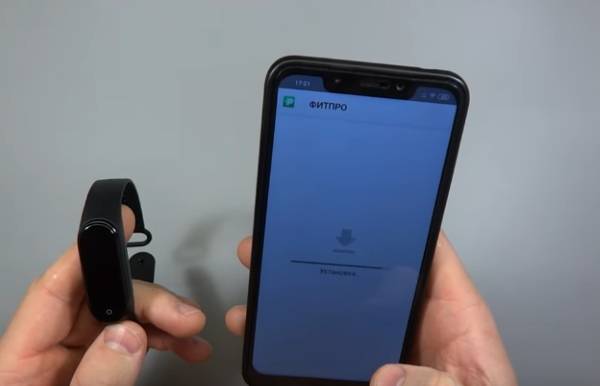
Установка ФитПро в мобильный телефон
Но есть вероятность, что по умолчанию в нём будет китайский язык (иероглифы). И вы не сможете найти в меню пункт для его смены, если, конечно же, не знаете языка. Чтобы загрузить приложение по QR-коду, на мобильном устройстве должна быть соответствующая программа, которая распознаёт их. Если её нет, найдите в поиске Play Market и установите.
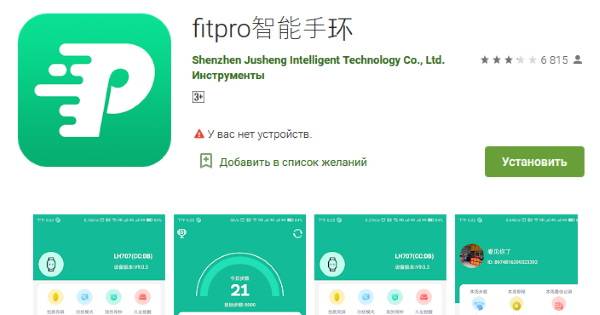
Приложение ФитПро в Плей Маркет
Установите приложение «ФитПро» для М4 и дайте все необходимые для его работы разрешения.
Затем:
- Переходим в раздел с блютузом в вашем телефоне. Чтобы в него попасть можно выбрать иконку технологии и удерживать в меню быстрого доступа (опустив шторку в Android или iPhone);
- Нажимаем на кнопку для нового поиска устройств в радиусе действия Bluetooth;
- Выберите в списке найденных устройство с иконкой смарт браслета М4; Выберите смарт браслет в списке найденный устройств блютуз
- Чтобы проверить, что сопряжение уже произошло в приложении, нужно в главном меню выбрать пункт «Найти». Фитнес часы при этом должны завибрировать.
Привязывается устройство к телефону один раз. После чего вы сможете пользоваться им без необходимости сопрягать снова. Это нужно, если вы удалите умный браслет из списка подключенных по блютуз. Или сбросите на смартфоне настройки до заводских.







